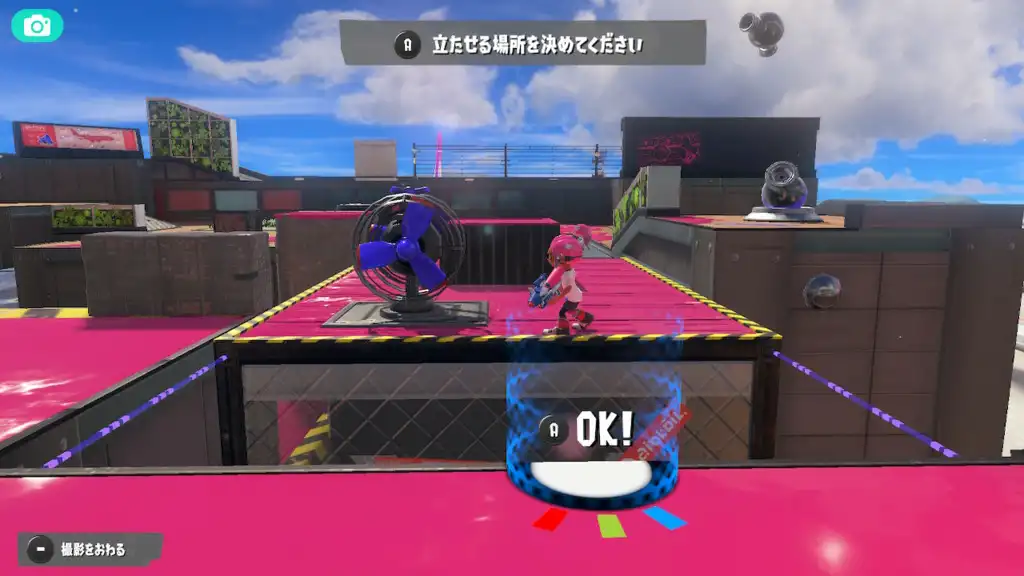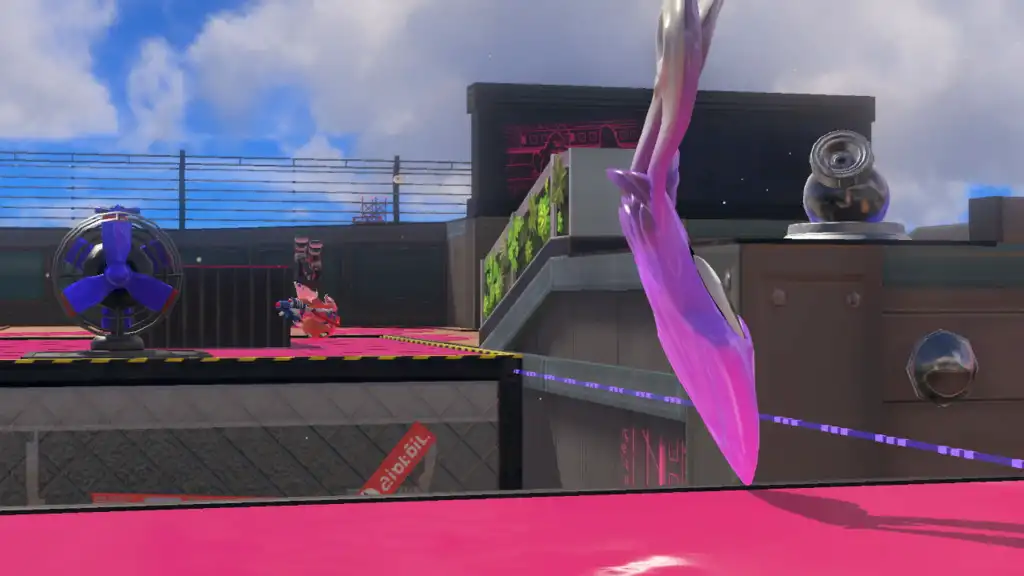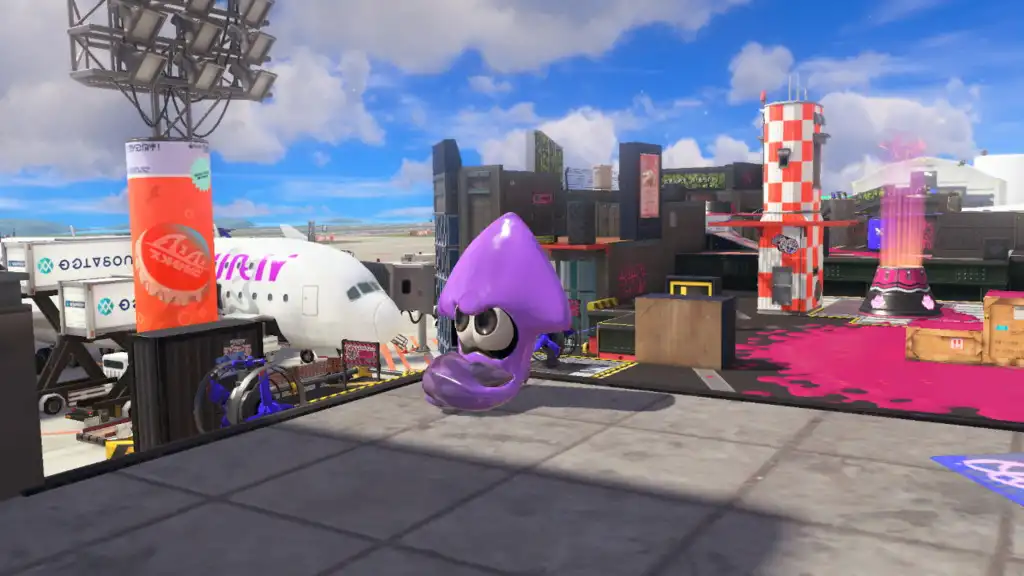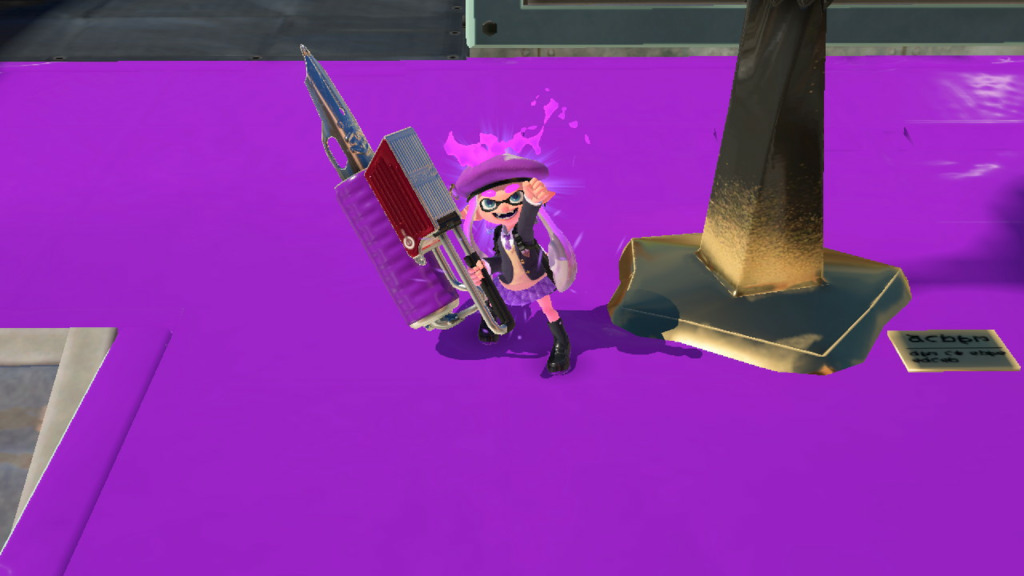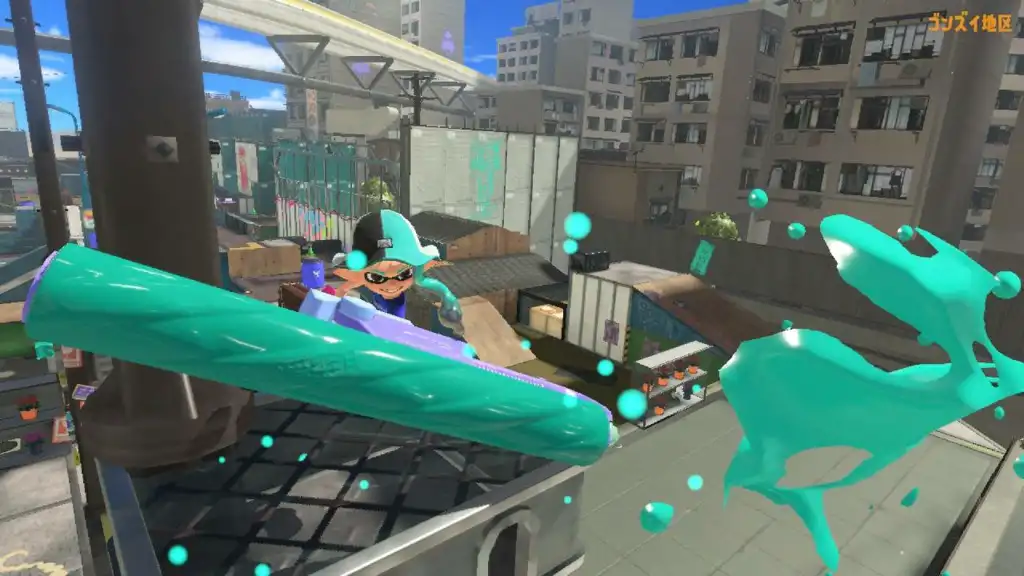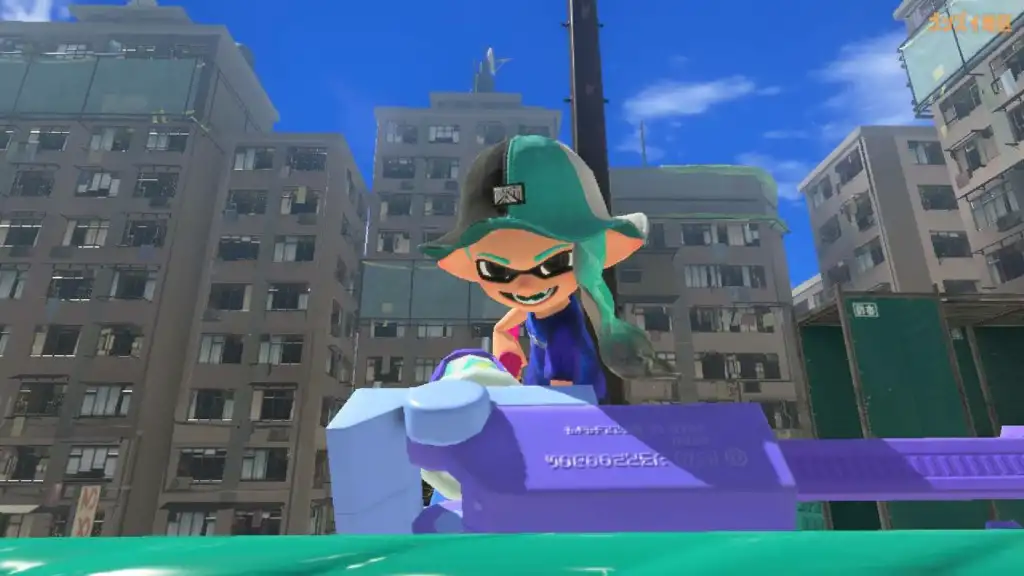| フォトコンテスト開催中! ユーザー主催のフォトコンテストが開催中です。 詳細は下記をご覧ください。 |
Splatoon3で実装された新機能の1つに撮影機能がある。
様々なアングルからポーズをキメて、イカした一枚を撮影できるぞ!
このページでは下部コメント欄に、有志のイカす写真が日々投稿されている。
よりカッコカワイイイカタコを楽しみ、戦いの疲れを癒やしていこう。
イカす!1枚が撮れたら、下部コメントからぜひとも投稿していただきたい。
撮影モード 
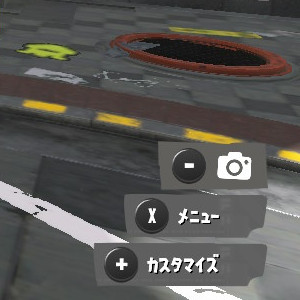
街の広場やオルタナにいる時、またはステージのさんぽ中に、-ボタンを押すと移行できるモード。
「カメラを搭載したドローン」を操作することで、写真を撮ることができる。動画を撮る機能はない。
操作方法 
| ボタン | 操作 |
|---|---|
| 撮影する | |
| 回りこむ(焦点の位置は変えないまま、ドローンを動かす) | |
| 移動(向きを変えないまま、ドローンを動かす) | |
| 水平移動(左右キーで左右に、上下キーで前後に動く) | |
| ズームアウト | |
| ズームイン | |
| 右にかたむける | |
| 左にかたむける | |
押し込み | タテヨコ切替(画角を縦長に変更する) |
| 設定(後述) | |
| 撮影をおわる |
設定項目 
- タイマー
Aボタンを押してから撮影されるまでの時間を「なし」「3秒」「10秒」の中から選べる。
「3秒」や「10秒」に設定すると、その間にキャラを操作できる。
さんぽ中ならこの間にメインやサブを使うこともできるため、手前(カメラ)に向かってブキを構えている写真などをソロで撮影することが可能。ただし、スペシャルは使うことができない。
- フィルター
写真にフィルターをかけることができる。フィルターは7種類あり、「なし」にもできる。
- 日づけ
「表示」にすると、撮影日が写真右上に表示される。
- スポット名
「表示」にすると、街にいるときはその街の名前、さんぽ中ならそのステージの名前が写真右上に表示される。
- プレイヤー名(オルタナでは設定不可)
「表示」にすると、プレイヤー名がキャラの頭上に表示される。
- 操作ガイド
「表示」にすると、操作ガイドが画面右端に表示される(Aボタンで撮影する場合、この設定がオンでも操作ガイドは写真に写らない)。
amiiboについて 
街にいる時、またはステージをソロでさんぽしている時、撮影モード中にamiiboを読み込むことでamiiboと撮影することができる(プライベートマッチのさんぽモードでは、amiiboを読み込むことができない)。
amiiboを読み込むと最初に出現位置を設定する。出現可能な位置はプレイヤーからおよそイカ一匹分を開けた周囲360°のみで、×の表記がでている場所には出現できない。×が出る目安はプレイヤーの身長を超えた高低差があるとき。
この時amiiiboはカメラから見てプレイヤーの右にしか出現できず、左に出現させた場合はプレイヤーが強制的に回転する。
amiiboを使用した撮影モードでの通常の操作との差異は「タイマーを使用できなくなる」「プレイヤー/amiiboのポーズを選べる」「amiiboに覚えさせたマイコーデを装備させられる」の3つ。ポーズは設定から変更できる。
ポーズは現在*1広場/さんぽどちらでも12ポーズ*2あるが、使えるポーズには一部差異がある(さんぽではブキを持っているポーズが選べる)。
ガール、インクリングといった人型キャラクターのamiiboはカスタマイズで事前に登録したマイコーデを着せることができる。ただし、種族・髪型・眉の形・髪色・肌の色・目の色・ボトムスを変えることはできない。
また、コジャケなど人型ではないamiibo、シオカラーズ・テンタクルズなどの固有キャラクターのamiiboはコーデの着せ替えはできない。*3
注意事項 
- 街で撮影する場合、他のプレイヤー名やフキダシで表示される投稿イラストは表示されない。ただし、壁などに描画されている投稿イラストはそのまま表示される。
- プライベートマッチのさんぽモードで撮影する場合、部屋を作った人しか撮影モードに入ることができない。
- 上述の通りポーズを選べるのはamiiboを使用している時だけであり、ソロまたはプライベートマッチのさんぽモードではポーズを選ぶことができない。
- さんぽ中、スペシャルを発動している間は撮影モードに入れず、撮影のカウントダウン中にスペシャルを発動することもできない。そのため、ソロでスペシャル発動中の写真を撮ることはできない。
フォトアルバム 
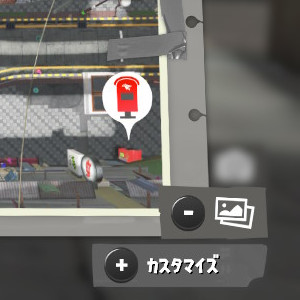
街にいる時にXボタンでメニューを開き、-ボタンを押すとフォトアルバムが開く。
撮影モードで撮影した写真を確認したり、イカリング3へアップロードすることができる。
写真の確認・閲覧 
写真の撮影日時や、撮影時の設定(使用したフィルターの種類など)を確認することはできない。
撮影時に日付を含めて撮影していれば、写真を見て判断することは可能。
写真は撮影した順番に並んでいる。後から撮影したものほど、左上に並ぶ。
写真をソートする機能(日付順に並び替えるなど)はない。
写真を任意に並び替える機能はないが、後述の「お気に入り」のオンオフを利用した方法で、一応並び替えることも可能。
「お気に入り」機能 
写真を10件まで「お気に入り」に設定することができる。
お気に入りが10件に達した場合、どれかを解除することで、別の写真をお気に入りに設定することが可能。一度お気に入りに設定した写真が、勝手に解除されることはない。
お気に入りに設定した写真は、一度フォトアルバムを閉じて開き直すと、自動でフォトアルバムの先頭に並び替えられる。
また、写真のお気に入りを解除した場合、一度フォトアルバムを閉じて開き直すと、自動で「お気に入りではない写真」の先頭(お気に入りの写真より後ろ)に配置し直される。
これらの挙動を利用して、お気に入りに設定したり解除したりを繰り返すことで、写真を並び替えることができる。ただし操作するごとにアルバムを閉じたり開いたりする必要があり、煩雑。
保存・削除・共有 
フォトアルバムの保存件数は最大100件。保存件数を超えた場合、自動的に最も古い写真から削除される(任意の写真を選択して削除することはできない)。
選択した写真を「イカリング3」へ送信(アップロード)することができる。最大20件まとめて送信することが可能。
撮影モードで撮影した写真は、スプラ3内「フォトアルバム」に保存されるのと同時に、Switch本体の「アルバム」にも保存される。
Switchの「アルバム」から写真を削除しても、スプラ3内「フォトアルバム」から該当の写真が消えることはない。
ちなみに、撮影モードで撮影した縦長の写真は、スプラ3内「フォトアルバム」や「イカリング3」ではちゃんと縦で表示されるが、Switchの「アルバム」では回転情報が欠落するのか、横倒しの状態で保存されている。
撮影テクニック・Tips 
Tips 
- 写真をPCやスマホに送るには
撮った写真を別媒体に共有するには主に以下の3つの方法がある。- イカリング3を用いる方法(スマホ)
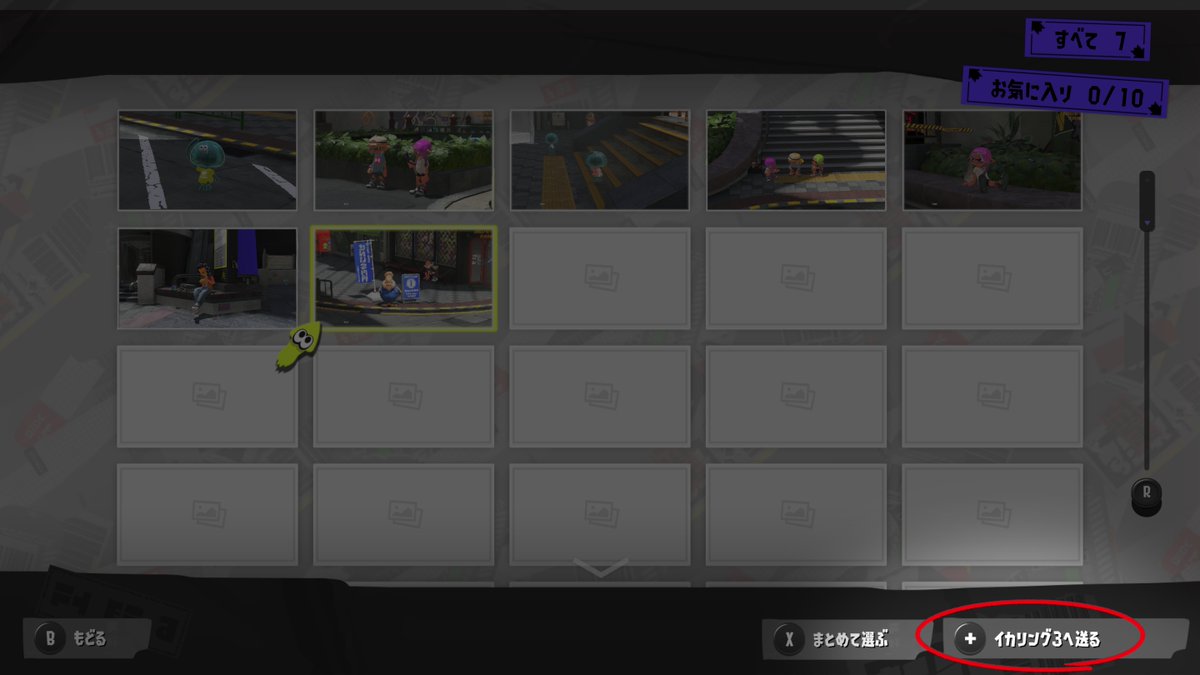
アルバムを開き、その中から共有したい写真を選択し、+ボタンでイカリング3に送信できる。
送信した写真はイカリングの「ホーム」から「アルバム」に移動することで確認できる。
写真は20枚までアップロードでき、保存期間は3ヵ月となっている。 - USBケーブルで接続する方法(PC)
プロコンに付属しているUSBケーブル等、データ転送に対応しているUSB type-Cケーブルを持っているならば、switchとPCを接続することで転送できる。
HOMEメニューから「設定」→「データ管理」→「画面写真と動画の管理」→「USB接続でパソコンにコピー」と選択することで、外部ストレージとしてswitchのアルバムが認識される。 - 無線LAN接続機能を用いる方法(PC・スマホ)
switchとデバイスを無線LANで接続することで、画像を最大10枚まで一度に送ることができる。
HOMEメニューのアルバムから写真を拡大表示し、Aボタンでメニューを表示させ「スマートフォンへ送る」を選択。以降はデバイスによって異なる。
- スマホ
- 表示されたQRコードを2回読み込むことで、無線LAN接続と画像共有ページの表示が行われるため、表示された画像を保存すればOK。
- PC
- QRコードが表示されたら、+ボタンを押してパスワードを表示させる。
PC側のWi-Fi機能で、Switchと思われる回線を見つけて選択し、パスワードを入力することでSwitchとPCがWi-Fiで接続される。
その後、SwitchのQRコードをスマホ等でも読み込んで、2つめのQRコードを表示させてからブラウザを起動し、手入力で「http://192.168.0.1/」と打ち込んでアクセスすると、画像共有ページが表示される。表示された画像を保存後、PCを普段の回線に繋ぎ直せば完了。
- イカリング3を用いる方法(スマホ)
- 背景をイカしたい時はなるべく空中で
地面のオブジェクトが写真に映るとそれに目が行ってしまい、背景が分かりづらくなってしまう。そのためオブジェクトが入らないよう空中で撮ることをオススメする。
- ブキ種別イカノボリポーズ
各ブキ種毎に異なるイカノボリのポーズを写真に収めたコメントを共有。
▶リンク
- フェス中でもフクを着たいなら
フェス開始中はフェスTしか着ることができないが、switchをオフライン状態にするとフクも着替えることができる。
オフライン状態にする方法はいくつか存在するが、イカッチャに一度入るのが最も手軽でおすすめ。
イカッチャに入れば、その後広場に出てもオフライン状態が続く。もしもオンラインに戻したい場合はロビーかクマサン商会に入ろう。
ズーム機能 
ZLボタン・ZRボタンによって操作できるズームだが、実はこれはただの拡大縮小機能ではない。
これの本質は「焦点距離」の操作であり、簡単に言えば「遠近感の強さ」をコントロールできる機能なのだ。
- 望遠(+側)
ZRボタンでズームインすることで、望遠レンズのような写りにできる。- 【特徴】
- 遠近感がつきにくい(≒遠くのものが大きく写る)
- 狭い範囲を切り取る
- やや平面的な印象になる
- 【活用例】
- スメーシーワールドの観覧車を大きく写し、キャラクターが観覧車を見上げているような構図にする
- 遠くのものが近くにあるかのように写し、ものが密集した印象をあたえる
- 【特徴】
- 広角(-側)
ZLボタンでズームアウトすることで、広角レンズのような写りにできる。- 【特徴】
- 遠近感がつきやすい(≒遠くのものが小さく写る)
- 広い範囲を切り取る
- ものの形がゆがみやすい
- 【活用例】
- マンタマリア号のマストを見上げ、高さを強調する
- フェス中の広場の様子をなるべくたくさん画面におさめる
- 【特徴】
このようにズーム機能をうまく使うことで、バトル中には見られないさまざまな写りの写真を撮ることができるだろう。
ではかっこいい写真を撮るためには、望遠や広角による味付けばかりして写真を撮ればいいのか? 答えは否だ。
ズームの中央付近は人間の目の見え方に近く、また普段のゲーム中のカメラに近い写り方をするエリアで、「自然な感じ」や「日常感」などを演出するのにとても大事な焦点距離だ。
表現してみたいことに合わせてこれらを臨機応変に使い分けて、君だけのイカした写真を撮ろう!
インクカラーあれこれ 
ver.3.1.1現在、インクカラーを自由に設定することはできないが、幾つかの方法で色を変更することができる。
- バトルメモリーの利用
- バトルメモリーに利用したいインクカラーが残っているならば、一度再生することで試合時の色に変更できる。
- クマサン商会の利用
- バトルの色とバイトの色は異なる為、クマサン商会に出入りすることでインクカラーのリセマラが可能。
- さんぽの色
- さんぽで使用する色の順番はランダムではなく固定されている。以下の表の順に色が変化する。
さんぽ時のインクカラーはアルファ側の色になり、開始するたびに補足に記述した色順で変化する。
なお色覚サポート使用時は以下の色で固定される。
ブキ種別撮影テクニック 
写真撮影に使うと表現の幅が広がるコツをコメント欄から掬い上げて解説。
行き詰まった時の参考にどうぞ。
シューター
- 地上撃ち
シューターの射撃を撮りたい!

しかしこれだとイカ(タコ)ちゃんが見えづらい。
そういう時は斜めからとると…

立体感も出ていい感じになる。
このときズームを-方向にずらすとより被写体が際立つぞ。もうひとつ、インク切れ状態で撃ち続けると正面でも見やすくなる。

ブキの大きさによって視点を動かしてイカ(タコ)ちゃんと被らないようにしよう。【応用】
あえて地形を撃つことでエフェクト的な演出をつけることもできる。
ブラスターでも非常に有効なテク。

- ジャンプ撃ち
かっこよくジャンプしてる所が撮りたい!

…なんか足が伸びてのっぺりしてませんか?
そういう時は移動しながらジャンプすると…

動きができてより迫力のある一枚に。
注意点として、ジャンプ→移動ではなく、移動しながら(スティックを動かしながら)撃たないと足の動きが大きくならない。
横や斜めなど視点にも動きを加えることでよりダイナミックになる。
下からもありだが足を広げるので紳士向け。
- その他テクニック
カニ歩きすると髪がなびいたり(.96ガロン等は厳しいか)

真上から撮ると顔が見やすかったり(画像はズームをかなり+に寄せている)

撮る角度だけでもだいぶ印象が変わるので、何か変化が欲しいときはフィルターだけでなく、角度を変えることも選択肢に入れてはどうだろうか。
- 立ち撃ちの構図の味変
[>1668]より
プレイヤーの視線に対してキャラクターの向きを少しずらした状態でジャンプし、着地すると同時にメインウェポンを使うことで、普段より躍動感のあるポーズを撮ることができます
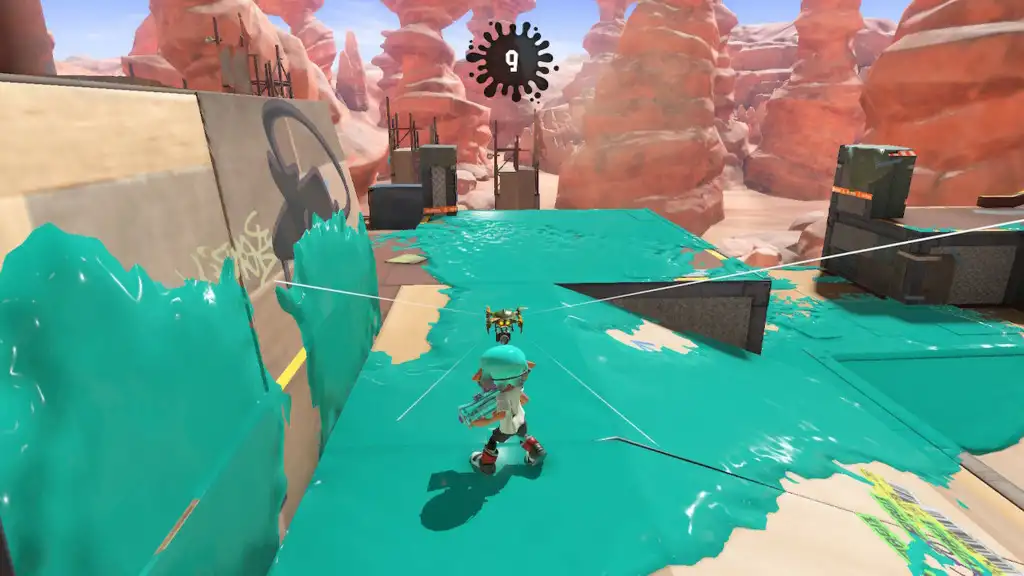
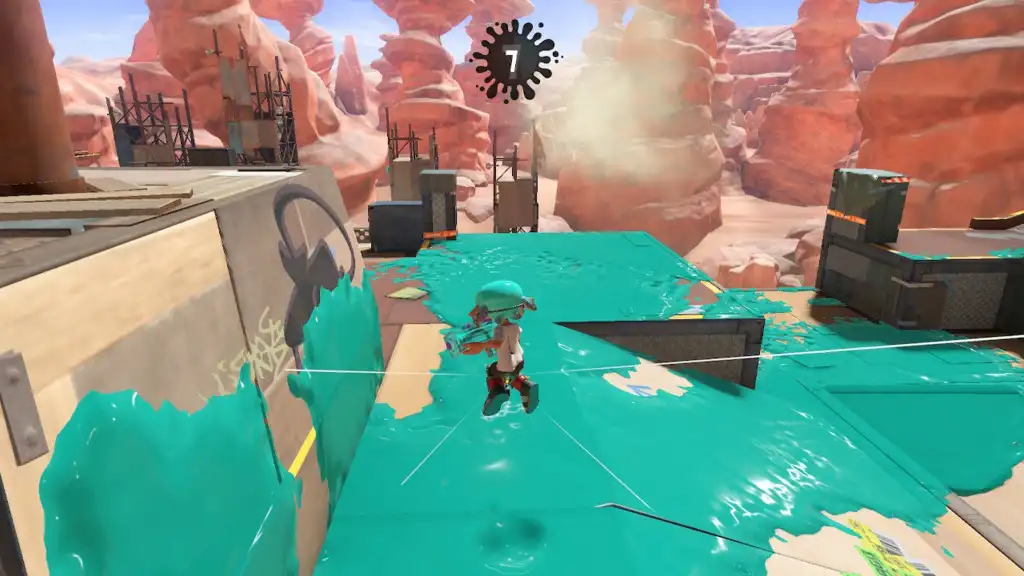
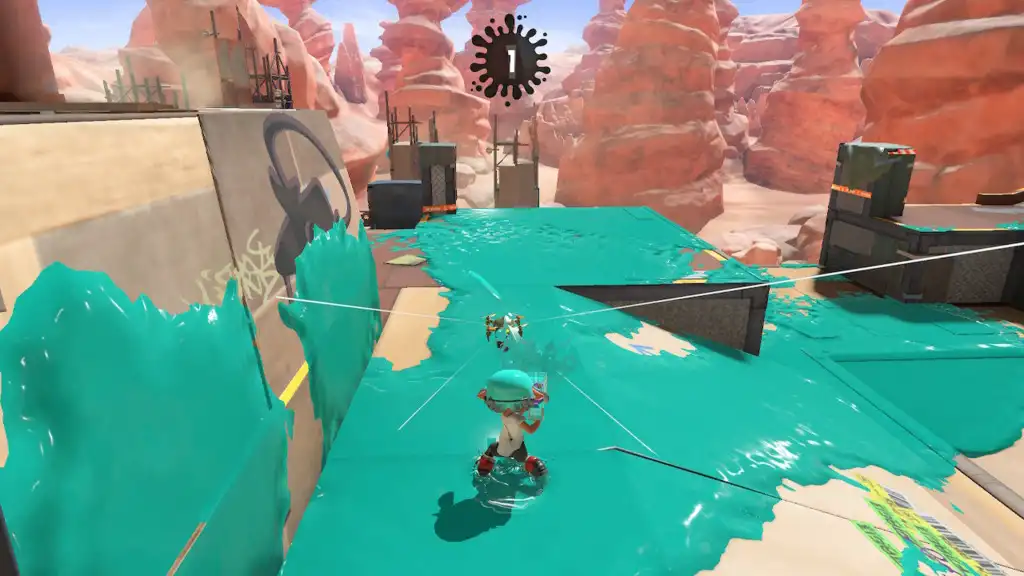
比較
ジャンプなし

ジャンプあり

角度をつけすぎると不自然なポーズになるので注意

ローラー
- 横振り
以下[>1204]より
ローラーを撮るときは振り切ってから撮るか、振り下ろす前に撮らないとイカタコくんちゃんにかぶっちゃうので注意。視点を少し上にして振り下ろしたところを撮ると見下される。
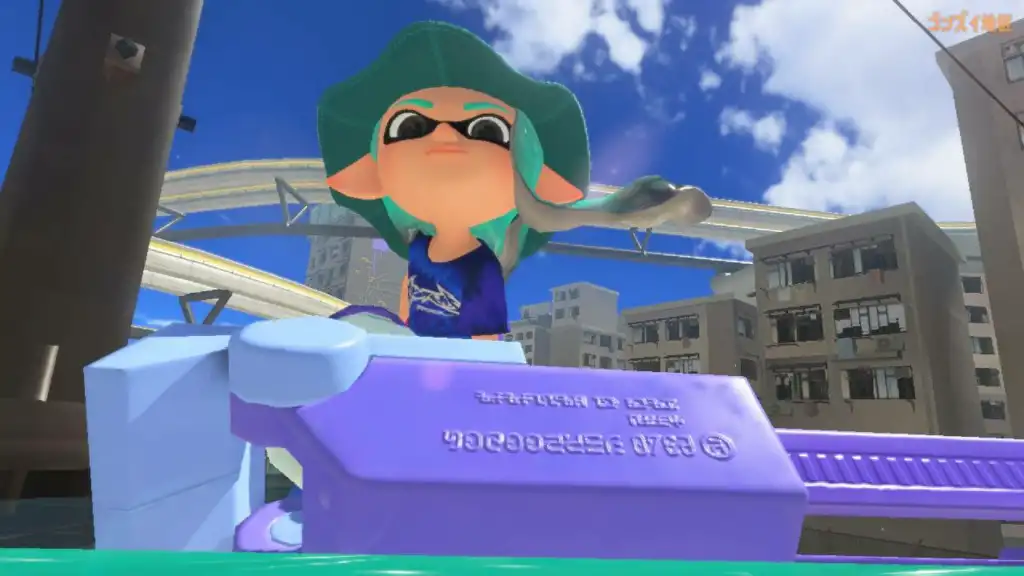
インク不足だとまた違った柄が見れるぞ。試してみよう。
 [>1209]より
[>1209]より
インクショットは上から降らせるようにすると、イカタコちゃんにインクが被りにくく見映えが良くなる。
なお、ローラーを振る角度やタイミングでインクのバラけ具合が変わるので
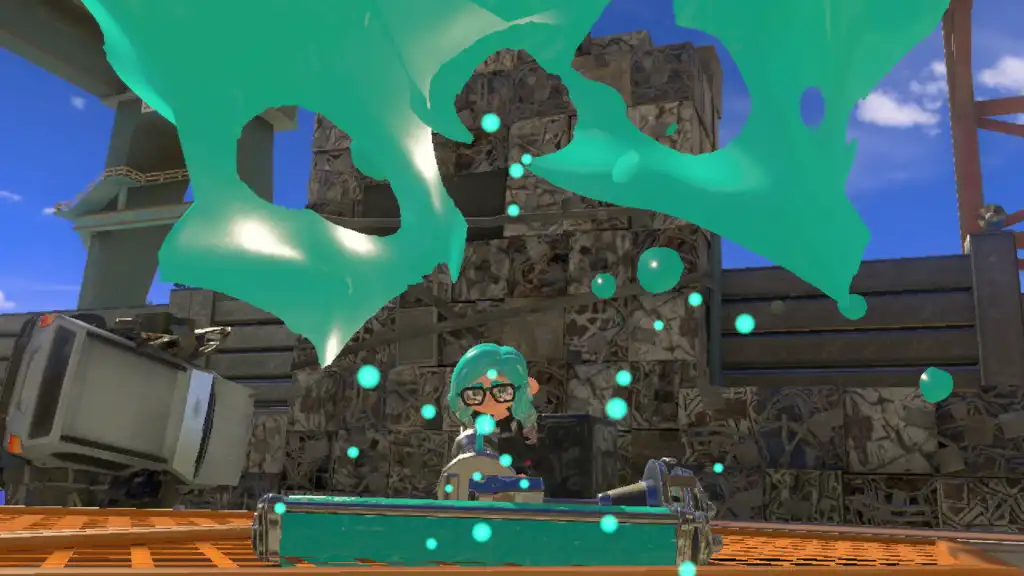
▲角度浅い/タイミング遅め
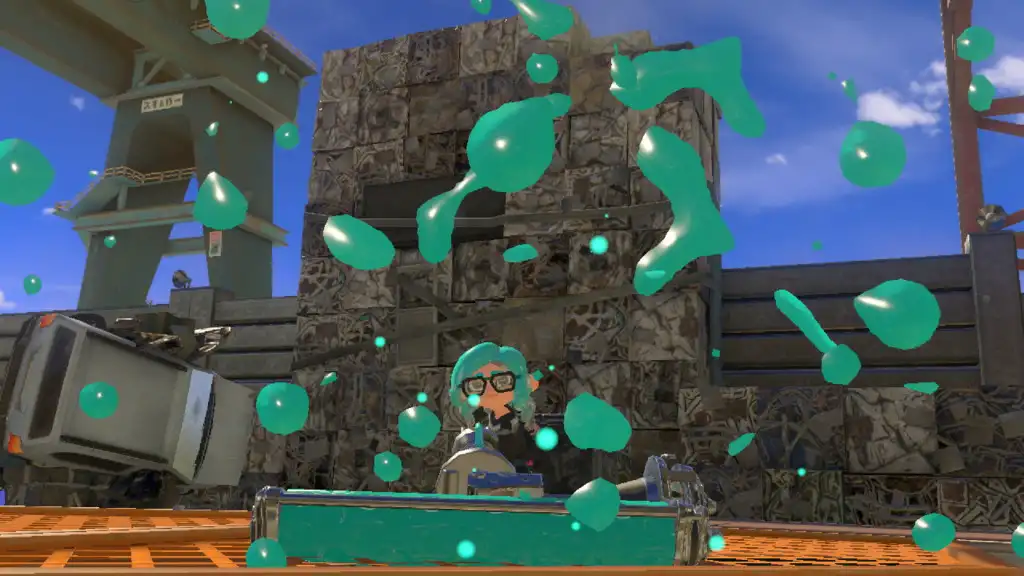
▲角度深い/タイミング早め
色々と試してみよう。あと忘れられがちだけど、射撃ボタン→ジャンプボタンで

ヨコ振りでもジャンプが出来る。
- 縦振り
縦振りは素でもカッコいいが2つのコツで更に魅力的になる。
マニューバー
- 空中でスライドしているように見せるには
[>1177]より
- まず段差の下でカメラを起動する。(カメラは起動した場所より上には移動可能だが、下には移動できない為)
こうすることでイカタコが段差より下に行ってしまってもカメラを合わせやすくなる。

- 次に段差の上で撮りたい構図にカメラをセットする。

- あとはひたすら撮ることでカメラを微調整するなどして満足いく写真が撮れるようにしていく

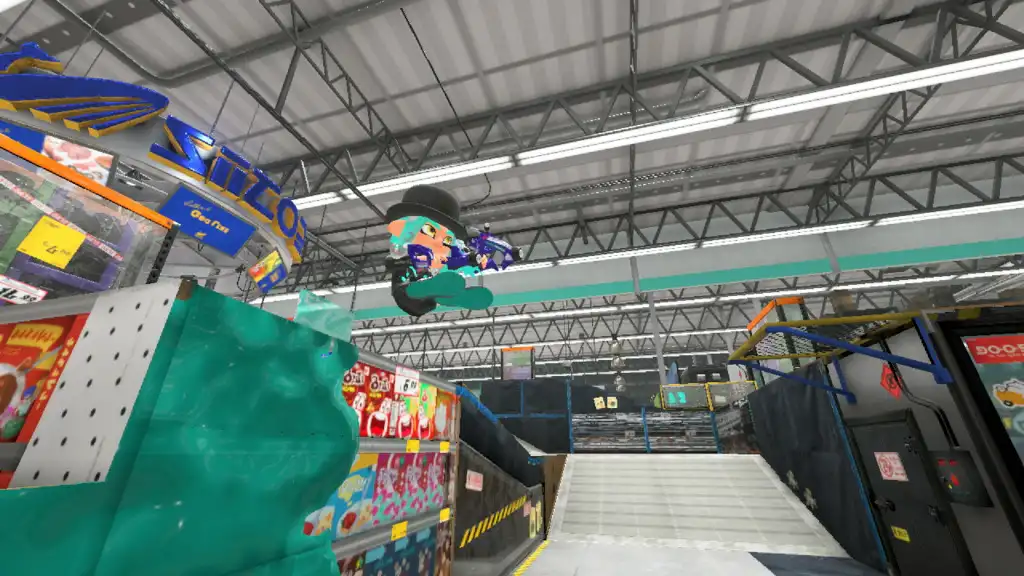
スパッタリーはタイマーの1が表示される際のピッという音が鳴った後にスライドするとちょうどいい感じになる。
ただし撮るタイミングは撮っていかなければ慣れない。数あるのみ。
- 別の手法も。[>1181]より

こういう上り坂の切れ目辺りでスライドするとイカタコちゃんが浮き上がる事がある(重要)のを利用。
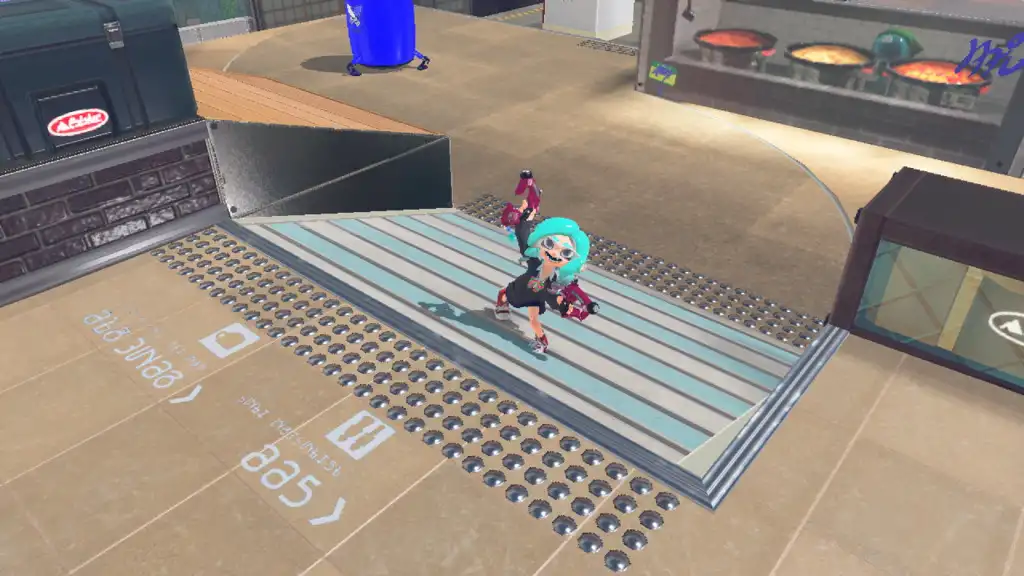
坂の上でカメラを起動して、カウントが1になってひと呼吸おいてから坂の上へスライドすると…タイミングがすごく曖昧

こんな感じに浮き上がる。
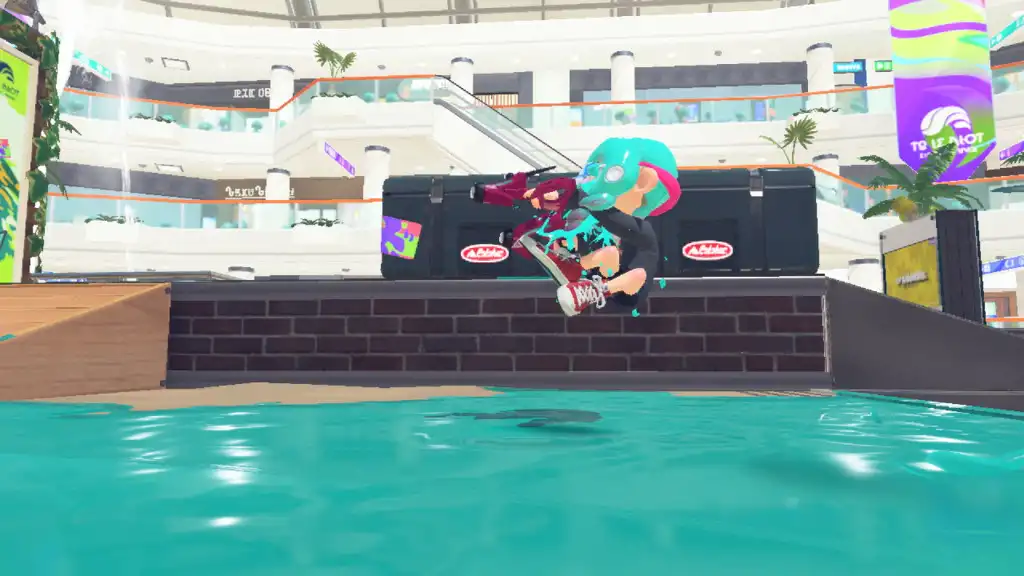
横からはこんな感じ。
ただ前述した通り、スライド開始位置によって浮いたり浮かなかったりで安定はしない。根気強く撮影を。
- まず段差の下でカメラを起動する。(カメラは起動した場所より上には移動可能だが、下には移動できない為)
画像投稿について 
この掲示板ではゲーム内で撮影した画像を共有することができます!
画像投稿方法 
zawazawa公式FAQ「画像を貼り付けたい 」の1番下「画像をアップロードする」の項を参照してください。
」の1番下「画像をアップロードする」の項を参照してください。
投稿が思ったように表示されるか不安な場合は、投稿前に「プレビュー」を押して見え方を確認してみましょう。
注意事項 
- サーバーへの負荷緩和のため、画像をアップロードする際は必ず「サムネイルリンク」を選択して下さい。なお、最大サイズ表示は制限されているため自動的にテキストリンクに変換されます。
- 複数枚の画像をまとめてアップロードする際は折りたたみ機能も活用してください。*4
- wiki全体のルールも確認してください。
- ここで投稿された画像が、投稿主や当wikiとは関係ない第三者に流用される恐れがあることをご留意ください。
- 投稿できるのは自身で撮影した画像のみです。他者が撮影・作成した画像を無断転載しないようにお願いいたします。
フォトコンテスト 
このページの掲示板では、時折ユーザー主催のフォトコンテストが開かれている。
腕によりをかけた素晴らしい写真の投稿をお待ちしている。
【募集、集計終了】第一回 ブキの使用イメージ写真募集
各ブキページの"使用イメージ"になる写真を募集中!
皆さん奮ってご参加ください。
ルール
- 写真の撮り方について
- ブキと持っているイカタコ(種族、性別、髪型、ステージ、ギア自由)がハッキリ写っているもの(ブキが際立っているものが望ましい)
- 撮影対象がブキの場合は攻撃中のポーズが望ましいです。
- amiiboを使うことも可能ですが、写すのはamiibo1人のみとします
- 日付とプレイヤー名、ステージ名を付けるのは禁止です
- フィルターは白黒になるフィルター以外は使用可とします
- 亜種は原種との違いが見えるように撮ってください
- 写真は横向きの写真のみです。縦向きの写真は受け付けません
- 上記の条件を満たさなかった場合、不採用とさせていただきます。なお、1人あたりの投稿数は1項目につき1人2枚まで(最大応募項目数はありません)とします。ご了承ください。
- 写真の採用について
- zawazawaやwikiwikiに画像を貼ると埋もれたり、鯖に負担がかかることが予想されます。それを回避するためGoogleドライブに項目別にフォルダを作っているので、そこにアップロードをお願いします。(Googleアカウント必須)15枚を超えたら募集を閉じ、ザワザワで投票をとり、多数決で1枚を採用する予定です
15枚集まらなかったものも、シーズン3 /2023春 Fresh Season終了後締め切りとさせていただきます。
- zawazawaやwikiwikiに画像を貼ると埋もれたり、鯖に負担がかかることが予想されます。それを回避するためGoogleドライブに項目別にフォルダを作っているので、そこにアップロードをお願いします。(Googleアカウント必須)15枚を超えたら募集を閉じ、ザワザワで投票をとり、多数決で1枚を採用する予定です
- 企画主アカウント
くらーけん メンション名:4824a3e04d
ご用事がある場合はリプライまたはメンション名をつかってお呼び出しください。
応募フォーム
- 上記の条件を理解した上で、下のフォルダからご応募ください。
▶︎応募フォームリンク
結果発表
【募集、集計終了】第一回 ステージイメージ画像コンテスト
各ステージページのイメージ画像を募集します!
ステージ全体の鳥瞰図を撮るのも良し、背景に注目して小物やクラゲを撮るのも良し、柔軟で独創的な写真の投稿をお待ちしています
投稿ルール
- 投稿先:GoogleDrive

- 締切:9/10(日) 23:59
- 対象ステージ:現存18ステージに加え、ラスト10日間はシーズン5追加ステージも募集
- ルール:基本ナワバリバトル
ガチマッチはオブジェクトが映らなければ使用可能- エリア
- ヤグラ・ヤグラルート・カンモン
- ガチホコ・カンモン
- アサリ・ゴール
- イカ・タコの映る人数:0~2人から自由
- amiiboの使用:イカ・タコのみ可、コジャケ・アイドルらは不可
コジャケ ヒメ イイダ アオリ ホタル フウカ ウツホ マンタロー - 日付/プレイヤー名/ステージ名の付与:不可
- フィルターの使用:不可
- 写真の向き:横向きのみ
- その他:
諸事情でGoogleアカウントを使用できない場合、私にメンション付きの画像をコメントしていただければ代理投票致します
投票ルール
- zawazawaアカウント:必須
- 投票期間:9/11(月)以降
- 複数投票:2枚まで投票可、3票以上は全て無効票扱い
- 採用:上位2枚
- その他:
同票の場合は決選投票を行います
採用画像はこちらでwebp変換・画像サイズ適切化の上wikiページに添付します
主催者:WakefulSpect「@wakefulspect」
コンテスト関連のコメントのみコテハンを付けますが、その他のコメントは以前通り名無しのイカになりますので悪しからず
【募集中】第二回 ブキの使用イメージ写真募集
各ブキページの"使用イメージ"になる写真を募集中!
皆さん奮ってご参加ください。
ルール
- 写真の撮り方について
- ブキと持っているイカタコ(種族、性別、髪型、ステージ、ギア自由)がハッキリ写っているもの(ブキが際立っているものが望ましい)
- 撮影対象がブキの場合は攻撃中のポーズ、サブの場合は現物が残っているもの(爆発後は不可)、設置型は設置後が望ましいです。
- amiiboを使うことも可能ですが、写すのはamiibo1人のみとします
- 日付とプレイヤー名、ステージ名を付けるのは禁止です
- フィルターは白黒になるフィルター以外は使用可とします
- 亜種は原種との違いが見えるように撮ってください
- 写真は横向きの写真のみです。縦向きの写真は受け付けません
- 上記の条件を満たさなかった場合、不採用とさせていただきます。なお、1人あたりの投稿数は1項目につき1人2枚まで(最大応募項目数はありません)とします。ご了承ください。
- 写真の採用について
- zawazawaやwikiwikiに画像を貼ると埋もれたり、鯖に負担がかかることが予想されます。それを回避するためGoogleドライブに項目別にフォルダを作っているので、そこにアップロードをお願いします。(Googleアカウント必須)15枚を超えたら募集を閉じ、ザワザワで投票をとり、多数決で1枚を採用する予定です
15枚集まらなかったものも、2024春 Fresh Season終了後締め切りとさせていただきます。
なお、参加・採用時点で画像の著作権はwikiに帰属します。匿名応募のため掲載時にお名前は載せません
- zawazawaやwikiwikiに画像を貼ると埋もれたり、鯖に負担がかかることが予想されます。それを回避するためGoogleドライブに項目別にフォルダを作っているので、そこにアップロードをお願いします。(Googleアカウント必須)15枚を超えたら募集を閉じ、ザワザワで投票をとり、多数決で1枚を採用する予定です
- 企画主アカウント
くらーけん メンション名:4824a3e04d
ご用事がある場合はリプライまたはメンション名をつかってお呼び出しください。
応募フォーム
- 上記の条件を理解した上で、下のフォルダからご応募ください。
▶︎応募フォーム
コンテスト用コメント 
コンテスト用のトピックです。このバーをタップ・クリックすれば開きます。
下記の撮影・フォトアルバム用のトピックと混同しないよう、ご注意ください。
コンテスト用のトピックにコメント・投票するには、zawazawaアカウントとSMS認証が必須となります。
投票をする際はこちらのトピックにて行われます。
投票に参加したい方は、zawazawaアカウントとSMS認証をこれを機に登録してみてはいかがでしょうか。
コメントする際は「アカウントと関連付けない」にチェックを入れて、名前を無記入にすれば、ログインしたまま従来通り名無しとしてコメントができます。適宜使い分けてご利用ください。
現在試験的に1つのwikiページにコメントを2件設置しております。(通常のものとコンテスト用のものです)
両方に投稿する際の注意事項です。
- ご利用端末によって、ブラウザ負荷が掛かる可能性があります。(メモリの消費による通信が遅い・表示が重いなど)
- 継続でサーバ負荷軽減のご協力をお願いします。(折りたたみ機能をコンテスト用に投稿する際もご利用ください。)
- もし当wikiページが重すぎるなどの意見がありましたら、管理掲示板へご連絡ください。
新規wikiページに移動するなど対応させていただきます。
コメント 
※画像をアップロードする際は「サムネイルリンク」が選択されていることを確認してください!*5
 新規
新規 編集
編集 添付
添付 一覧
一覧 最終更新
最終更新 差分
差分 バックアップ
バックアップ 凍結
凍結 複製
複製 名前変更
名前変更 ヘルプ
ヘルプ